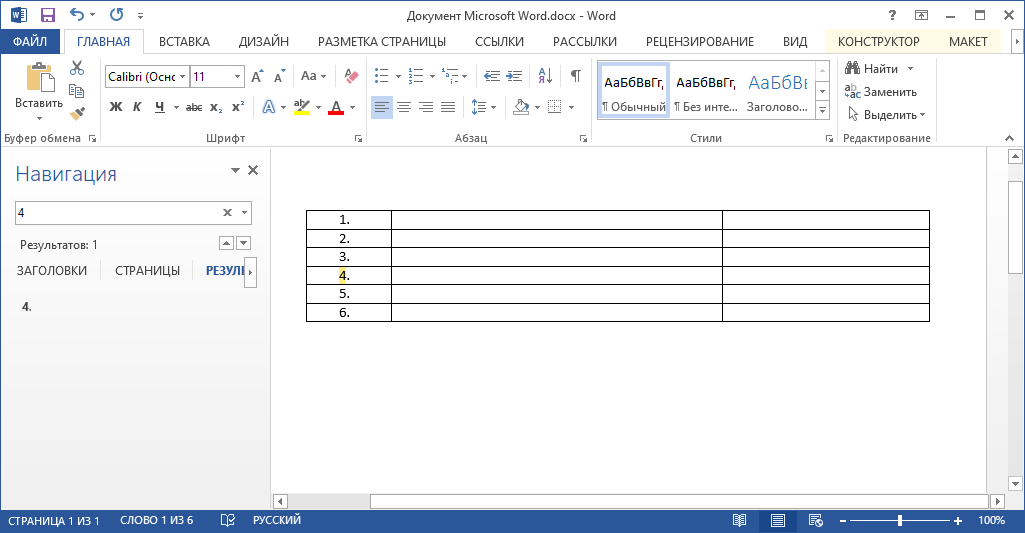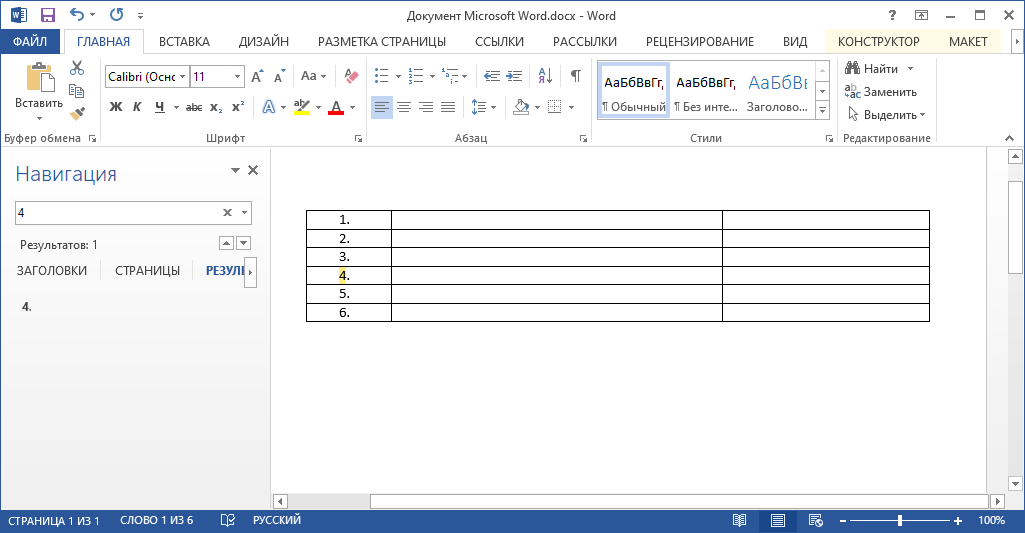Благодаря
limboman узнал в какую сторону копать и нашел ответ на этот вопрос. Спасибо. Будет полезно также, когда необходимо менять только один номер из списка не нарушая весь порядок.
Теперь по порядку:
1. Выбираем на панели ленты "Вид -> Макросы"

2. В поле имя пишем название БЕЗ пробелов. Можно использовать нижнее подчеркивание, но нельзя ставить дефис. Жмем создать. Откроется Microsoft Visual Basic.

3. В открывшемся окне убираем все лишнее и вставляем шаблон. Жмем сохранить.

Sub Procedure_1()
Dim i As Long
'Отключаем обновление монитора, чтобы быстрее работало.
Application.ScreenUpdating = False
For i = ActiveDocument.ListParagraphs.Count To 1 Step -1
ActiveDocument.ListParagraphs(i).Range.ListFormat.ConvertNumbersToText
Next i
'Влкючаем обновление монитора.
Application.ScreenUpdating = True
'Сообщение, что код завершил работу.
MsgBox "Код завершил работу!", vbInformation
End Sub
4. Теперь можно использовать наш макрос. Снова заходим в "Вид -> Макросы" и жмем выполнить.

5. ГОТОВО!